3 Manière Différentes : Comment Écouter Apple Music sur Chromebook
Puis-je utiliser apple music sur mon Chromebook ? Préparez-vous à plonger dans l'univers fantastique d'Apple Music sur Chromebook ! Grâce à notre guide complet, vous découvrirez trois méthodes simple pour profiter facilement de vos morceaux préférés. Que vous préfériez la commodité d'un lecteur web, la versatilité des applications Android (Si votre Chromebook est compatible), ou éxplorer des options alternatives, nous avons tout ce qu'il vous faut.
Dites au-revoir aux restrictions musicales et bonjour aux mélodies sur votre Chromebook. Suivez-nous dans cette aventure et transformons votre Chromebook en super usine à musique !
Partie 1 : Comment écouter Apple Music sur Chromebook avec un lecteur web
Chromebook fonctionne sur Chrome OS, un système d'exploitation basé sur Linux qui s'appuie largement sur des appication en ligne, accessibles via le navigateur Chrome. Bien que cela puisse sembler limité, de nombreuses applications populaires disposent néanmoins d'une version web, telles que Apple Music, Spotify, Netflix, Slack, et Evernote.
Avec une connexion Wi-Fi, les utilisateurs peuvent facilement accéder à ces services via leur navigateur, facilitant alors la transition vers Chromebook pour ceux qui utilisent déjà principalement des applications en ligne. Apple Music a présenté sa version web expérimentale en avant première le 5 Septembre 2019 avant de la rendre officielement publique. Désormais, les utilisateurs Chromebook peuvent profiter d'Apple Music à travers leur lecteur web, élargissant de ce fait leurs options de streaming musical.
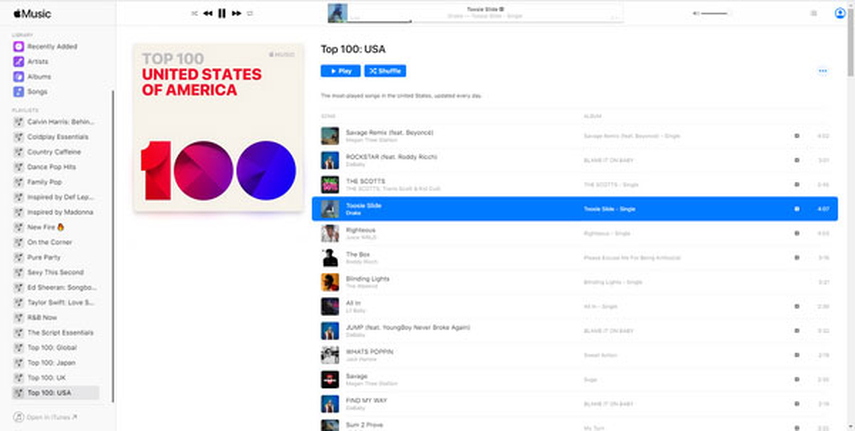
Voici comment écouter apple music sur un Chromebook.
Étape 1 : Ouvrez le navigateur Google Chrome sur votre Chromebook.
Étape 2 : Copiez/Collez l'URL du lecteur web Apple Music : https://music.apple.com/us/browse et appuyez sur Entrer. Vous serez automatiquement redirigé sur le lecteur web d'Apple Music.
Étape 3 : Localisez le bouton "Se Connecter" situé en haut à droite du lecteur web et cliquez dessus. Entrez votre identifian et votre mot de passe Apple Music.
Étape 4 : Une fois connecté, rendez-vous dans votre bibliothèque musicale et lancez directement sur votre Chromebook la lecture d'un morceau, d'un album ou d'une playlist.
Partie 2 : Comment écouter Apple Music sur Chromebook avec une application Android
Bien que les Chromebooks fonctionnent principalement avec des applications en ligne, y incorporer le Google Play Store permet d'élargir leurs fonctionnalités en donnant la possibilité aux utilisateurs de télécharger des applications Android. Cependant, tous les Chromebooks ne supportent pas forcément Google Play Store, il est donc éssentiel avant toute chose de vous assurer de la compatibilité.
Pour ceux disposant d'un accès à Google Play Store, vous pouvez profiter des applications Android sur votre Chromebook. Bien que la mise en place peut varier, certaines applications pouvant être utilisées en mode plein écran pendant que d'autres demeures en mode écran réduit de smartphone, elles fournissent néanmoins d'avantage de la versatilité.
En mars 2019, Apple a présenté sa toute dernière version de l'application Apple Music Android, laquelle inclut une prise en charge native pour Chrome OS. Voici comment écouter Apple Music sue Chromebook en utilisant l'application Apple Music Android.
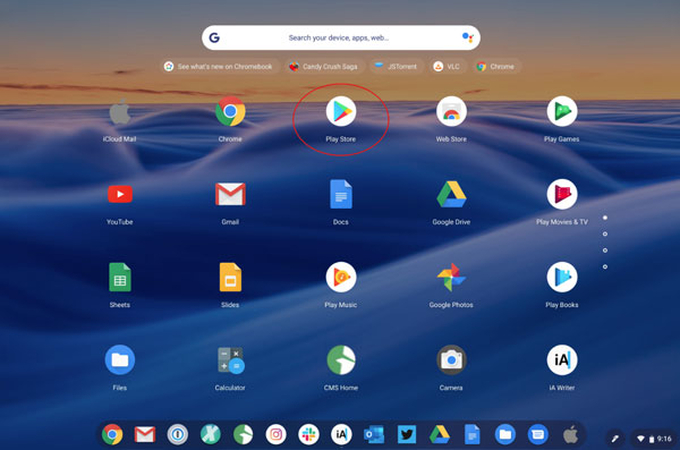
Étape 1 : Ouvrez Google Play Store sur votre Chromebook ou rendez-vous sur le site depuis votre moteur de recherche.
Étape 2 : Cherchez "Apple Music" dans la barre de recherche et cliquez sur le bouton installer pour télécharger et installer l'application Apple Music Android.
Étape 3 : Une fois l'installation terminée, balayez l'écran de bas en haut pour accéder à toutes les applications, ensuite appuyez sur l'application Apple Music pour la lancer.
Étape 4 : Cliquez sur le bouton "Se Connecter" sur l'application Apple Music et entrez votre identifiant et votre mot de passe Apple pour vous connecter.
Étape 5 : Une fois connecté, vous pourrez profiter de vos morceaux Apple Music sur votre Chromebook en utilisant l'application Music Android.
Conseils Bonus : Comment transférer Apple Music sur Chromebook et l'écouter hors-ligne
HitPaw Univd (HitPaw Video Converter) simplifie le transfer d'Apple Music sur votre Chromebook en vous permettant de télécharger facilement des morceaux en MP3 ou sous d'autres formats audio. Vous assurant ainsi de pouvoir profiter de vos morceaux préférés sans problèmes de compatibilités avec votre Chromebook.
De plus, HitPaw Univd préserve la qualité sonore d'origine des fichiers musicaux, offrant une éxperience d'écoute immersive. Que vous utilisiez un Mac ou un ordinateur Windows, HitPaw Univd dispose d'un interface simple d'utilisation et d'une efficacité performante, faisant de lui la solution idéale pour ajouter Apple Music facilement à votre Chromebook.
Caractéristiques
- Téléchargez Apple Music sans compte Premium.
- Convertissez Apple Music en format libre de tout DRM tels que FLAC, MP3 , AIFF, AAC, ALAC, ou WAV.
- Écoutez Apple Music sur des appareils normalement non pris en charge.
- Effectuez des téléchargements et des conversions de groupe Apple Music rapidement.
- Préservez la qualité d'origine de la musique et les informations des Tags ID3 lors de la conversion.
Voici comment télécharger apple music sur Chromebook.
Étape 1 : Installez et lancez HitPaw Univd et sélectionnez "Convertisseur Apple Music" depuis l'onglet Music.
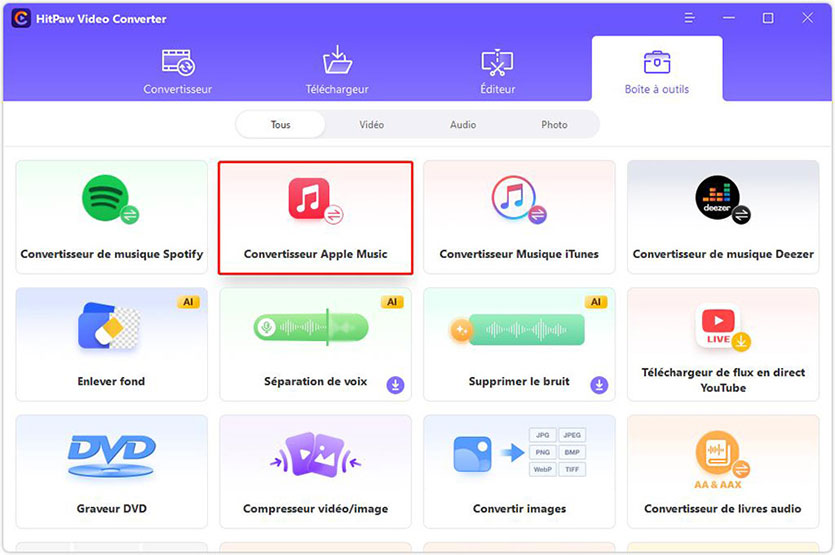
Étape 2 : Connectez-vous avec votre identifiant et votre mot de passe Apple. Copiez/collez l'URL de l'album et cliquez sur "Téléchargement" pour analyser l'album.
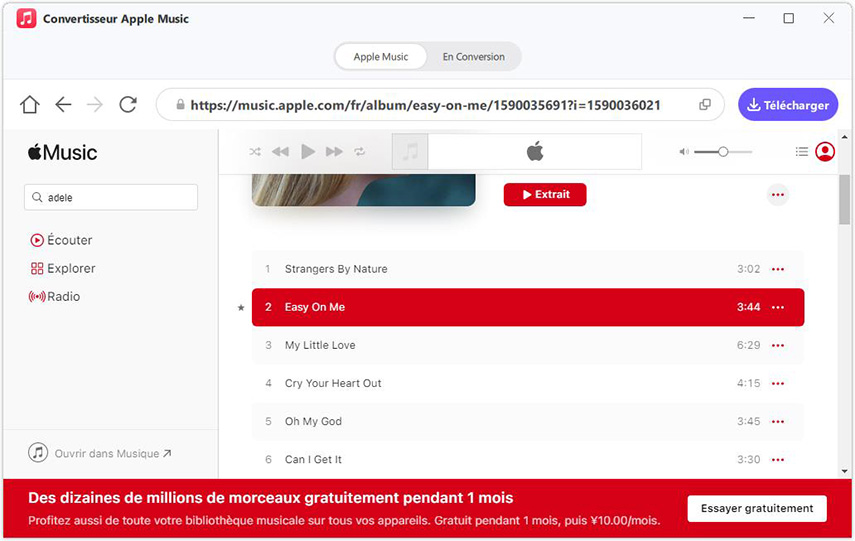
Étape 3 : Allez sur l'onglet Conversion, prévisualisez les morceaux et sélectionnez les fichiers souhaités en cochant les cases correspondantes.
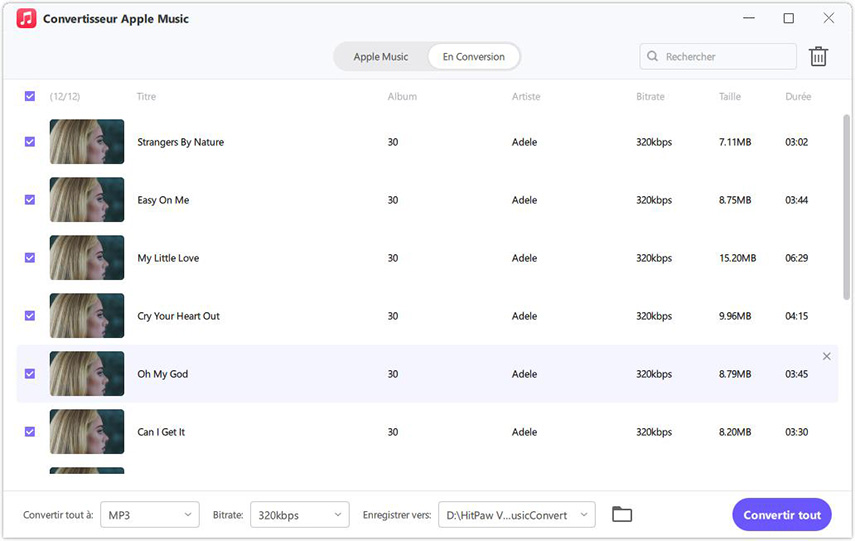
Étape 4: Commencez à télécharger les fichiers. Choisissez la qualité de sortie, le format et le dossier d'export.
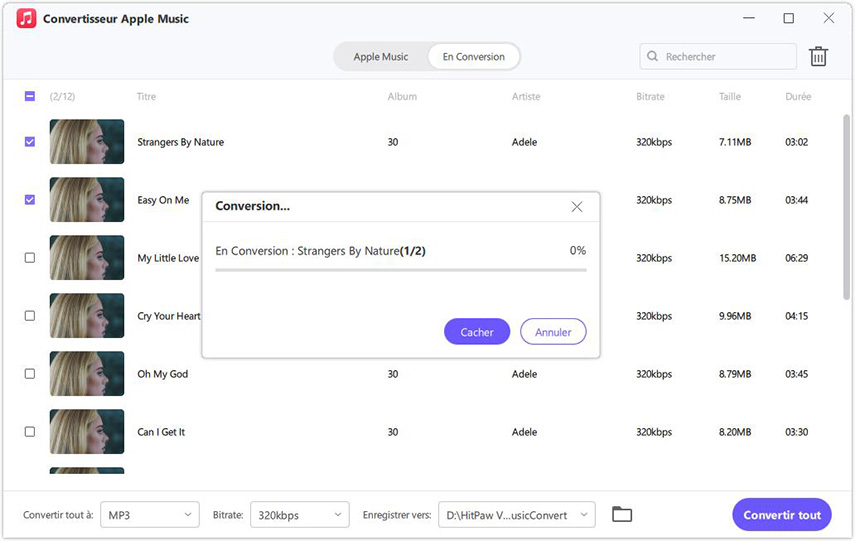
Écoutez Apple Music sur Chromebook
Après avoir converti vos morceaux Apple Music, vous pouvez les transférer sur votre Chromebook en utilisant une clef USB ou Google Drive.
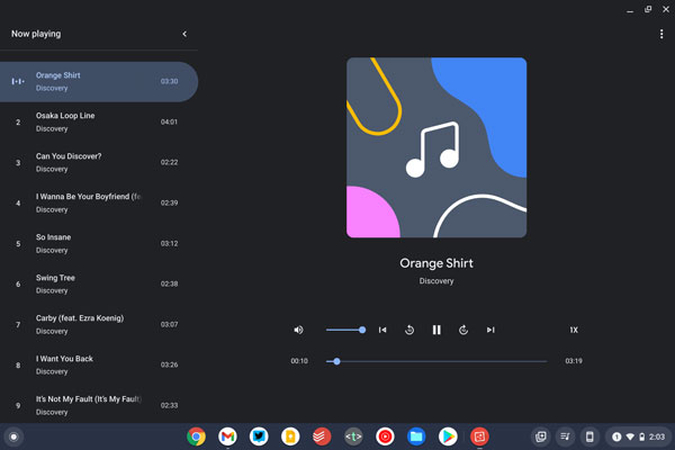
Étape 1 : Branchez une clef USB à votre ordinateur Windows ou macOS.
Étape 2 : Copiez les morceaux Apple Music covertis du dossier d'export TuneMobie Convertisseur Apple Music collez-les sur votre clef USB.
Étape 3 : Débranchez la clef USB de votre ordinateur et insérez-la dans le port USB de votre Chromebook.
Étape 4 : Cliquez sur l'icône "Démarrer" dans le coin de votre écran.
Étape 5 : Accédez à vos fichiers musicaux sur la clefs USB et sélectionnez ceux que vous désirez écouter.
Étape 6 : Cliquez sur "Ouvrir" pour lire les morceaux sélectionnés, lesquels s'afficheront en tant que playlist dans la Gallerie de l'application. Vous pouvez désormais profiter de vos morceaux Apple Music convertis sur votre Chromebook.
FAQ à propos d'Apple Music sur Chromebook
Q1. Puis-je mettre Apple Music sur un Chromebook ?
R1. Absolument! Écouter Apple Music sur votre Chromebook est bien plus simple que vous ne pouvez l'imaginer. Vous avez plusieurs options à votre disposition, comme accéder au lecteur web Apple Music directement depuis votre navigateur Chrome, installer l'application Android Apple Music (si votre Chromebook est compatible), ou utiliser un logiciel spécialisé tel que HitPaw Univd pour télécharger et profiter des morceaux d'Apple Music en format compatible avec votre Chromebook. Grâce à ces diverses méthodes, vous pouvez facilement profiter de vos pistes favorites sur votre Chromebook où que vous alliez.
Q2. Pourquoi Apple Music ne fonctionne pas sur Chromebook ?
R2. Apple Music ne dispose pas d'une application approprié pour Chromebook, et habituellement, les services Apple sont plus optimisés pour leur propre série d'appareils. Néanmoins, vous pouvez quand même accéder à Apple Music sur un Chromebook via le lecteur web Apple Music ou en installant l'application Android si votre Chromebook est compatible. Par ailleurs, vous pouvez utiliser une tierce application pour télécharger et écouter les morceaux Apple Music sur votre Chromebook.
Conclusion
Grâce à ce guide détaillé, vous pouvez désormais profiter facilement de vos morceaux préférés Apple Music sur votre Chromebook sans aucun problème. Que vous préfériez utiliser le lecteur web Apple Music, installer l'application Android ou utiiser HitPaw Univd (HitPaw Video Converter), les choix sont divers et accessible. Profitez de ces méthodes et passez votre éxperience musicale sur Chromebook au niveau supérieur dès aujourd'hui !






 HitPaw VikPea
HitPaw VikPea HitPaw VoicePea
HitPaw VoicePea HitPaw Suppression Filigrane
HitPaw Suppression Filigrane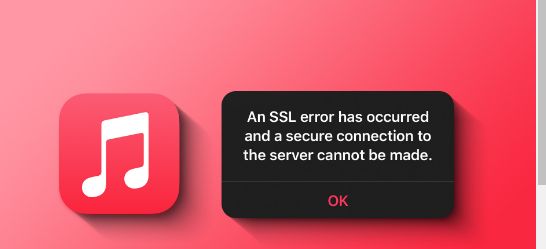



Partager cet article :
Donnez une note du produit :
Clément Poulain
Auteur en chef
Je travaille en freelance depuis plus de 7 ans. Cela m'impressionne toujours quand je trouve de nouvelles choses et les dernières connaissances. Je pense que la vie est illimitée mais je ne connais pas de limites.
Voir tous les articlesLaissez un avis
Donnez votre avis pour les articles HitPaw